Photoshopでレイヤーの不透明度を「100%」に変更するキーボードショートカット
Photoshopでは、数字キーを押すことで不透明度を変更することができます。4キーなら「40%」、2キーに続けて5キーなら「25%」、0キーなら「100%」です。
ただし、「0%」にすることができないということで、Photoshop CS6以降、0キーを2回押すと不透明度を「0%」にするという機能が追加されています。
これはこれでいいのですが、100%にするタイミングが意味不明な感じです。
回避方法
いろいろやってみたところ、「0」「.」「0」を連続で押すと100%に戻るようです。
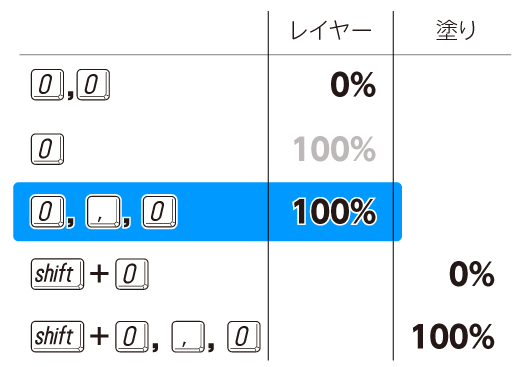
レイヤーの[塗り]の不透明度はshift+0キーで「0%」になりますが、これもshiftキーを押しながら「0」「.」「0」を連続で押すことで100%に戻ります。
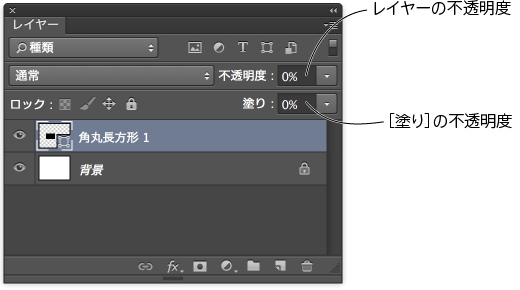
[塗り]の不透明度は、レイヤー効果は残しながら、文字通り塗りのみの不透明度を変更できるというものです。


